活用小工具 实现更舒适的多屏显示应用
让副屏也用上任务栏
当我们将多屏显示系统设置成扩展模式时,只有主屏的下方有任务栏。如果在副屏上进行一些应用操作,需要切换不同的窗口或软件时,都需要将鼠标移回主屏,不够方便。如果能将任务栏扩展到副屏,无疑能提高操作的便捷性。这时,我们可以寻求MultiMonitor TaskBar的帮助。
安装MultiMonitor TaskBar并运行它,不用重启系统,我们就可以看到任务栏扩展到了副屏上(图1)。
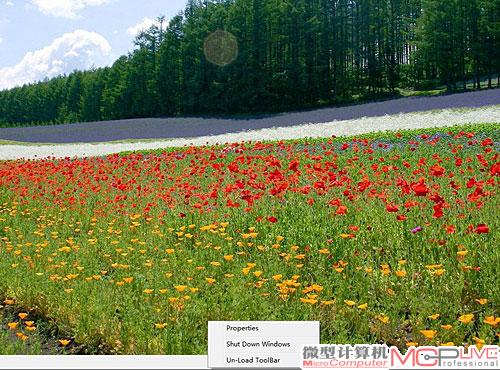
图1
当我们把运行的软件或窗口移动到副屏后,可以看到MultiMonitor TaskBar生成的任务栏会自动添加程序或窗口的名称(图2),而原本在主屏任务栏中显示的内容也随之消失。这时,我们就可以通过选择副屏任务栏上名称,进行隐藏、还原窗口的操作了。

图2
可以看到,MultiMonitor TaskBar所添加的任务栏,在外观上类似Windows 98的效果,与Windows 7任务栏精致的效果不可同日而语。搭配Windows 7使用显得不够美观,这也是它还需要改进的地方。
其实另外还有一款软件能够实现在副屏上扩展任务栏的功能,这款软件名为UltraMon。安装后同样自动在副屏出现任务栏,而且它的任务栏更加美观(图3),与Windows 7任务栏的风格更接近。

图3
但它也存在一点问题,就是任务栏上的窗口名称字体显示有问题,字迹模糊不清(图4),估计是对中文系统的支持还有些问题。至于在两款软件中是选择更美观的任务栏,还是正常的字体显示,还看用户自己的要求了。

图4
MultiMonitor TaskBar软件下载请登录以下网址:www.mcplive.cn/download/MMTaskBar.rar。
UltraMon软件下载请登录以下网址:www.mcplive.cn/download/UltraMon.rar。






